Avant de réaliser votre planification sur Sportifeo, plusieurs étapes sont importantes à suivre pour utiliser le module planification.
Vous devez d'abord donner des noms à vos périodes, mésocycles et microcycles puis ajouter un macrocyle (ex : une saison) pour commencer à planifier.
Si vous ne comprenez pas ces termes, rendez-vous sur l'article "La planification d'entrainement : macrocycle, mésocycle et microcycle".
Comment personnaliser mes noms de périodes, de mésocycles et de microcycles pour faire la planification ?
Cliquez sur "Mon compte"
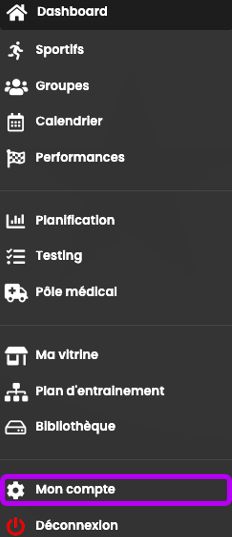
Puis cliquez sur l'onglet "Périodes / Méso / Micro"

Une fenêtre s'ouvre où vous pouvez ajouter une période, un mésocycle ou un microcycle.
En cliquant, sur un de ces 3 boutons, vous pourrez rentrer votre nom, choisir une couleur et choisir dans quelle planification le ranger (entrainement sportif, préparation physique, préparation mentale, nutrition, réathlétisation)
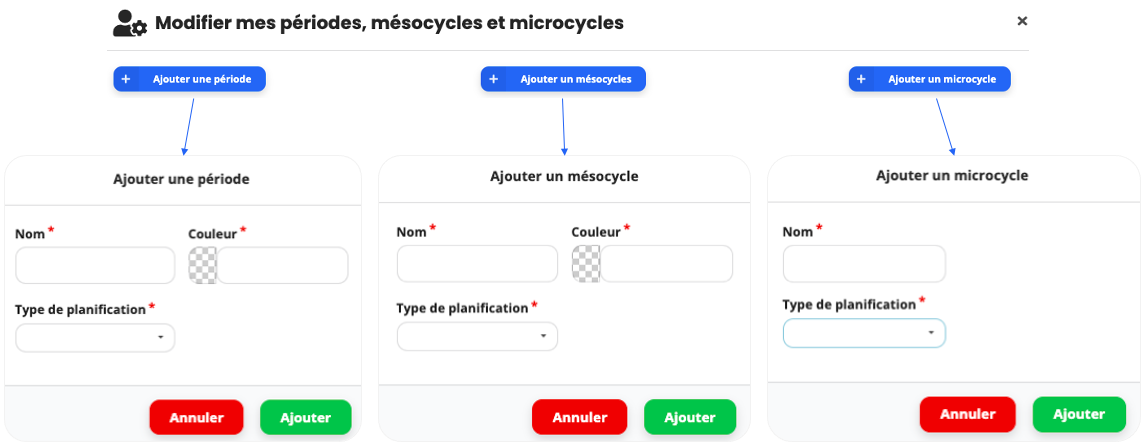
Une fois que vous avez rentré des noms voici comment ils s'affichent :
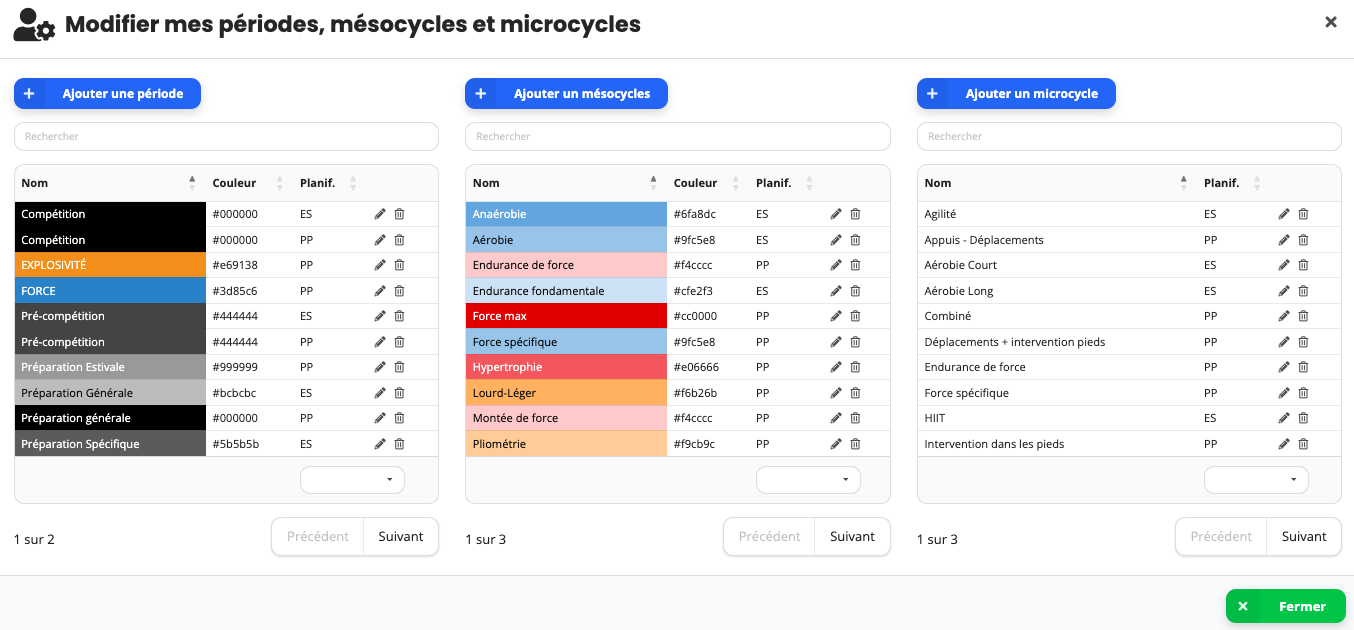
Vous pouvez filtrer les noms par type de planification. Par exemple, vous souhaitez voir les noms de périodes que vous avez rentré pour la préparation physique, il faudra alors sélectionner PP.
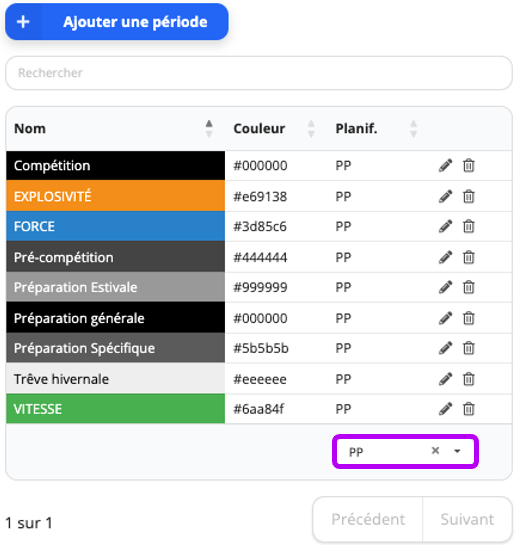
Lorsque vous serez en train de faire votre planification, vous pourrez modifier ces noms ou en ajouter d'autres directement depuis le module planification. Après avoir cliqué sur le bouton "Périodes / Méso / Micro", la manipulation est la même.

Comment ajouter un macrocycle ?
Cliquez sur "Planification"
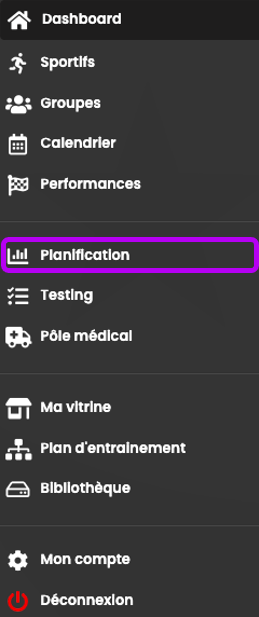
Sélectionnez un sportif sur lequel vous souhaitez créer une planification en cliquant sur le dossier bleu.
Attention : seuls vos sportifs ayant une licence premium apparaîtront dans cette liste.
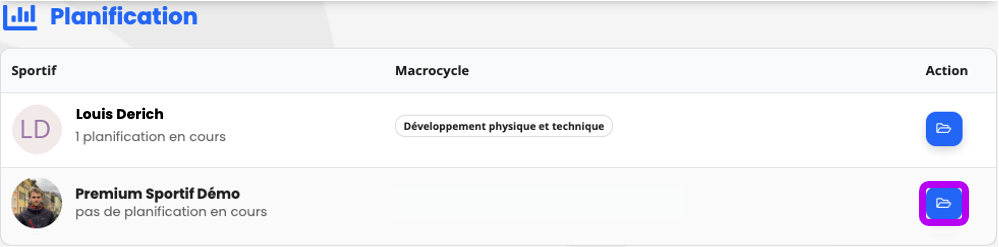
Une fois que vous avez cliquez sur le dossier, le module planification s'ouvre pour votre sportif. Vous pouvez ajouter un macrocycle*.

*le macrocycle se compose de plusieurs planifications
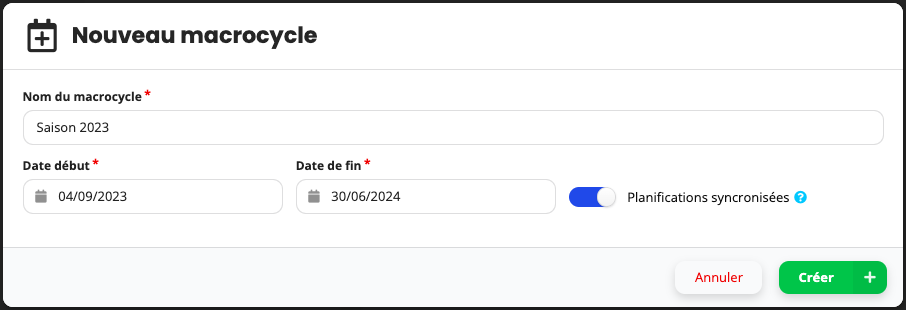
Ajoutez le Nom du macrocycle, la date de début et de fin de celui-ci.
Vous pouvez cochez l'option "Planifications synchronisées", cette option permet de planifier en même temps la préparation physique, l'entrainement spécifique, la préparation mentale... Si vous ne cochez pas cette option, vous obtiendrez une planification dédiée à un seul domaine.

Pour ajouter un deuxième macrocycle, il faut utiliser la petite flèche blanche (le petit triangle blanc) qui se situe à côté du mot "Planification" puis cliquez sur "Ajouter un macrocycle".
Comment ajouter une planification ?
Désormais le macrocycle est ajouté et vous pouvez voir les dates de début et de fin de celui-ci.
Cliquez sur "ajouter une planification"
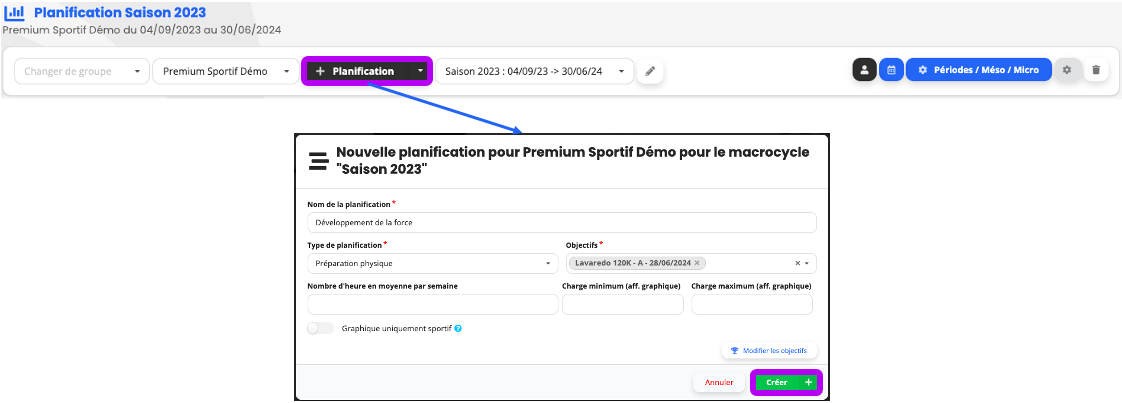
Ajoutez le nom de la planification, le type de planification et choisissez un objectif.
Rajoutez le "nombre d'heures en moyenne par semaine" ainsi que la charge minimum et maximum d'entraînement si nécessaire.
La charge minimum et maximum d'entraînement seront des données visibles dans le graphique pour aider à calibrer la charge.
Vous pouvez aussi modifier les objectifs ou en rajouter de nouveaux en utilisant l'onglet "Modifier les objectifs" en bas à droite
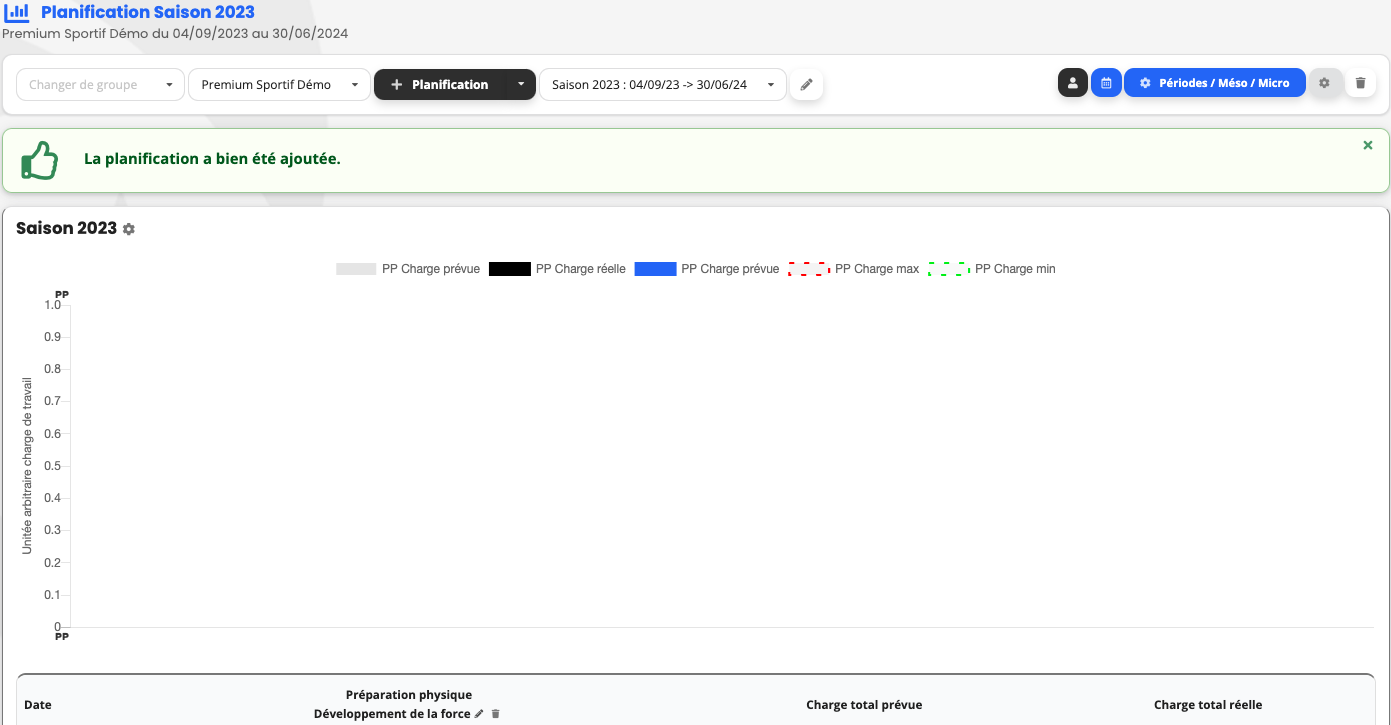
Voici l'interface une fois que la planification est ajoutée. Vous l'avez compris dans cet exemple vous ne pourrez que planifiez de la préparation physique. Pour ajouter d'autres types de planification recommencer cette étape en cliquant sur le "+" du bouton noir "Planification.
Il faut désormais ajouter les blocs d'entraînement.
Comment créer les blocs d'entraînement?
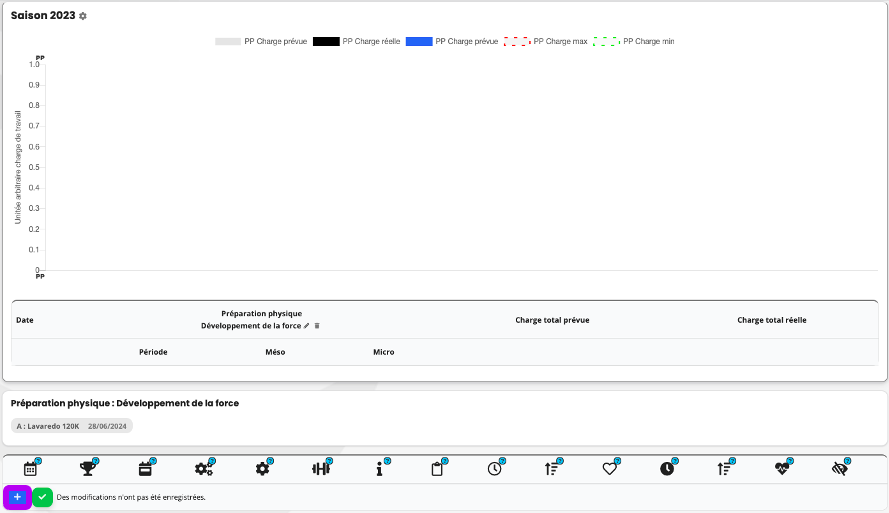
Dans un premier temps, cliquez sur le "+", bouton bleu en bas à gauche pour ajouter des lignes
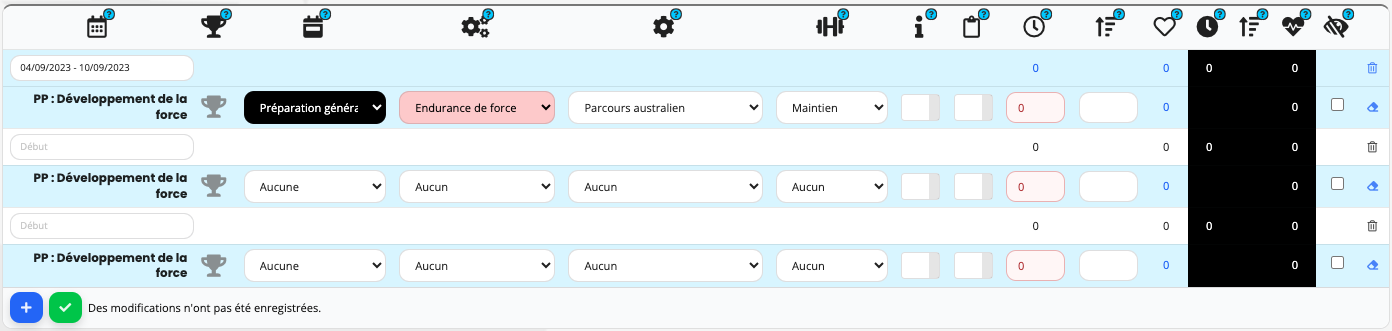
Remplissez le tableau en mettant une date et en sélectionnant vos noms de périodes, mésocycles, microcycles péalablement définis.
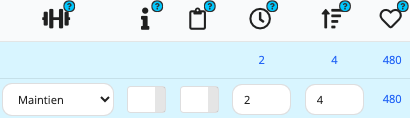
La colonne "Haltère" vous demande de choisir entre : Développement, Maintien ou récupération.
Les colonnes "i" et "plaquette" sont composées de case texte pour donner plus d'informations sur le travail qui va être fait (elles ne sont pas obligatoires).
Les deux colonnes composées de chiffres permettent de donner la charge d'entraînement prévue (colonne "coeur") par l'entraîneur.
La colonne de gauche représente le nombre d'heures par semaine, tandis que la colonne de droite représente l'intensité moyenne de la semaine (échelle de 1 à 10).
Voici un exemple de graphique une fois les données complétées.
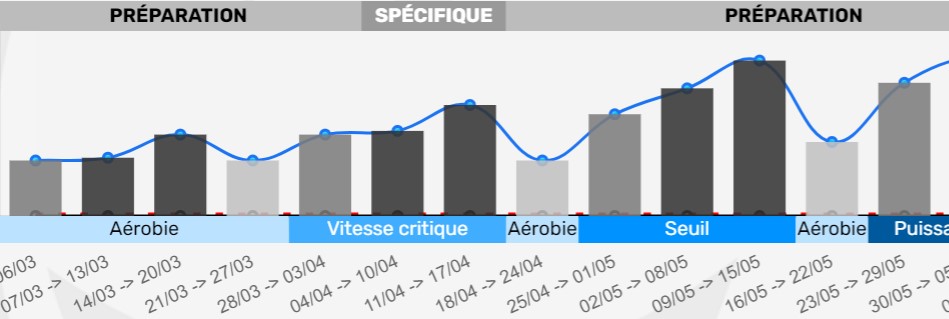
Comment ajouter une planification synchronisée ?
Après avoir cocher l'option "Planification synchronisées" en ajoutant un macrocycle, vous pouvez combiner la planification de la préparation physique avec l'entrainement sportif par exemple. Cette option permet donc de programmer plusieurs planification à l'intérieur d'un même macrocycle, sur les mêmes dates.
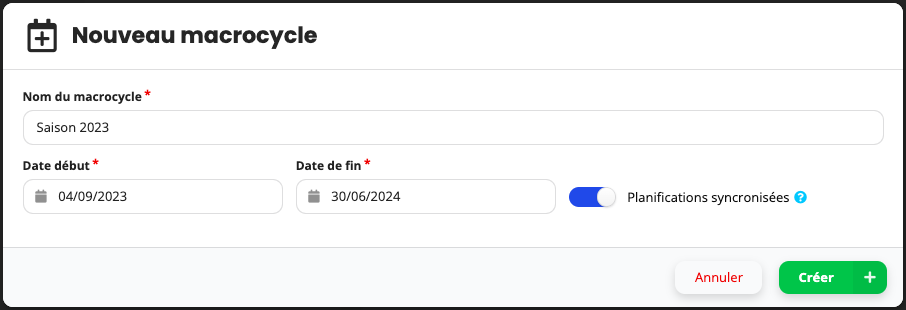
Vous avez déjà ajouter une planification (voir le paragraphe plus haut), il faut maintenant que vous en ajoutiez une 2ème.
Cliquez sur "Ajouter une planification"
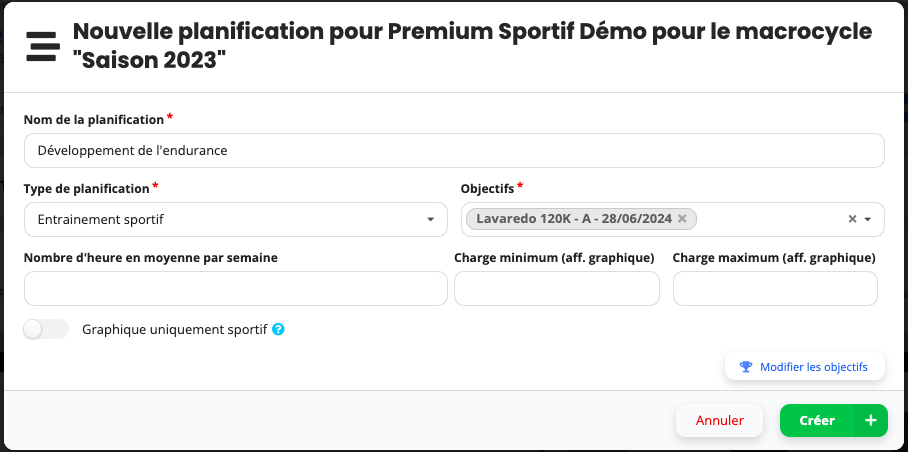
Ajoutez le nom de cette deuxième planification, le type de planification et choisissez un objectif.
Rajoutez le "nombre d'heures en moyenne par semaine" ainsi que la charge minimum et maximum d'entraînement si nécessaire.
La charge minimum et maximum d'entraînement seront des données visibles dans le graphique pour aider à calibrer la charge.
Vous pouvez aussi modifier les objectifs ou en rajouter de nouveaux en utilisant l'onglet "Modifier les objectifs" en bas à droite
Désormais, vous n'avez plus une ligne mais 2 lignes à remplir pour la même période de date.
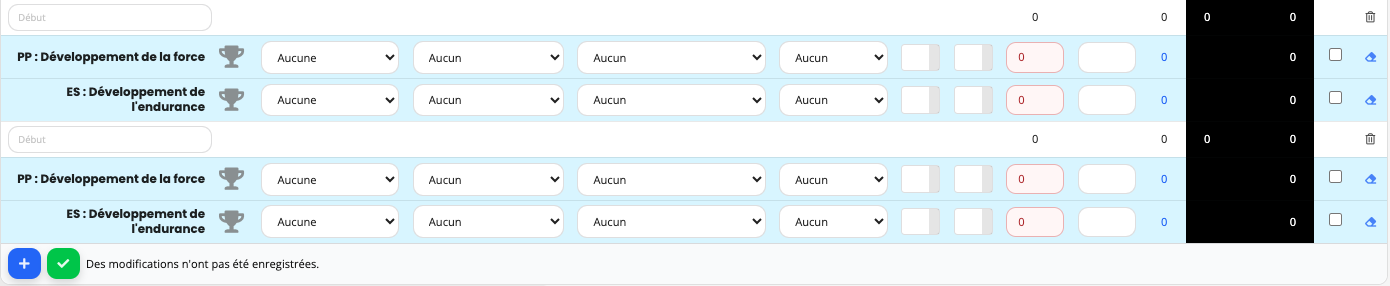
Une fois le tableau rempli et enregistré, vos planifications apparaissent sur le graphique.
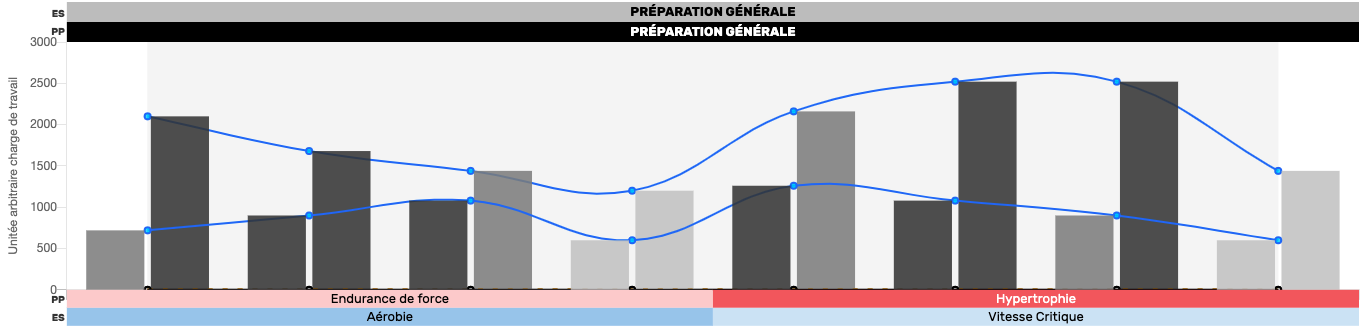
Comment lire et comprendre les graphique ?
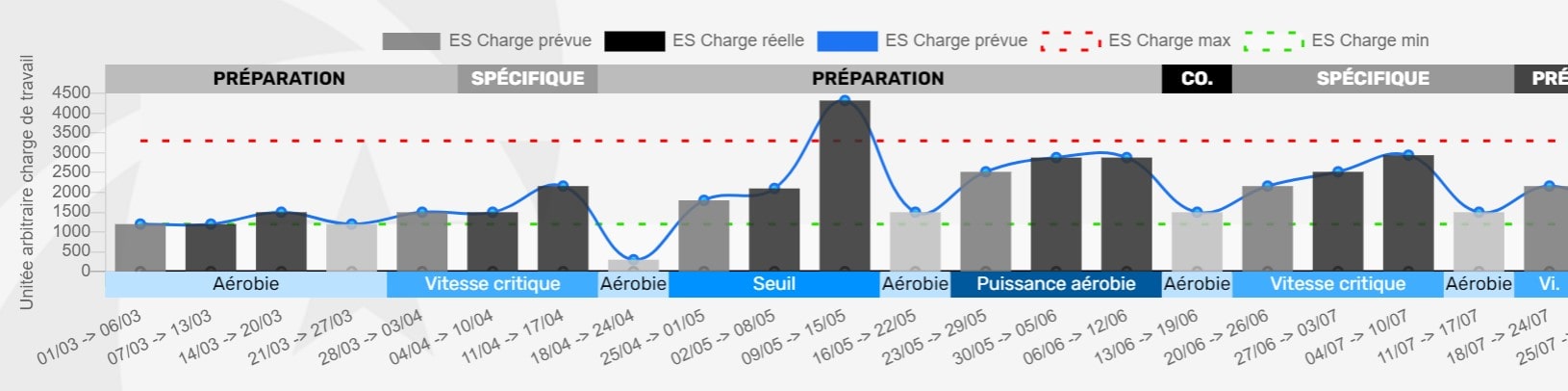
Première chose, les deux lignes continues (ici en nuances de gris et de bleu) en dessus et en dessous du graphique correspondent aux noms et couleurs des périodes et des mésocycles que vous avez définis dans "Modifier mes périodes, mésocycles et microcycles".
En dessous du graphique, on peut voir les dates de début et de fin de chaque cycle d'entraînement.
Ensuite, on peut observer sur la gauche une échelle de 0 à 4500, celle-ci correspond à une "Unité arbitraire charge de travail", c'est la charge d'entrainement estimée par l'entraîneur.
Les valeurs de l'échelle s'adaptent en fonction des valeurs des deux lignes en pointillés (la rouge et la verte).
La ligne rouge en pointillé correspond à la charge d'entrainement maximale estimée par le coach.
La ligne verte en pointillé correspond à la charge d'entrainement minimale estimée par le coach.
Les valeurs de ces deux lignes ont été définies par vous-même lors de la création de la planification.
Maintenant, on va s'intéresser aux valeurs du graphique,
Les bâtonnets qui vont de gris clair à gris foncé ainsi que la courbe bleue représentent la charge d'entraînement prévue.
Ici, on peut voir que deux bâtonnets se situent en dehors de la zone créée par les lignes de charge d'entraînement maximale et minimale (de couleur verte et rouge).
Cela peut signifier qu'on a potentiellement une semaine d'entraînement programmée par l'entraîneur trop difficile et une trop facile. L'entraîneur peut par la suite ajuster la charge prévue.
Pour finir, on peut observer une courbe de couleur noire, peu visible et qui est à 0 en charge de travail tout au long de la planification. Cette courbe est à 0 car c'est à l'athlète de la remplir. Une fois qu'il aura validé ses séances sur l'application et au fur et à mesure du temps, la courbe noire évoluera. Vous l'aurez compris, cette courbe représente la charge réelle d'entrainement.
Vous pourrez donc ensuite comparer la charge d'entraînement prévue et la charge réelle pour ensuite réajuster la planification et adapter au maximum au sportif.
La planification, utile à la création de séance
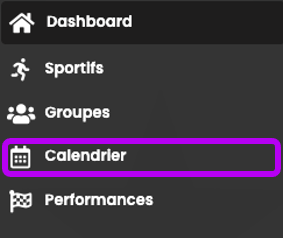
Lorsque vous allez sur le calendrier du sportif, vous pouvez voir où vous en êtes dans sa planification en cliquant sur le symbole à gauche.

En sélectionnant le sportif et en cliquant sur ce symbole, je sais que pour la semaine du 23 octobre nous sommes dans le bloc hypertrophie en préparation physique et vitesse critique en entrainement sportif.

Si je veux ajouter une séance en cliquant sur un jour, le module séance qui s'ouvre me donne des informations pour calibrer les paramètres d'entrainement.
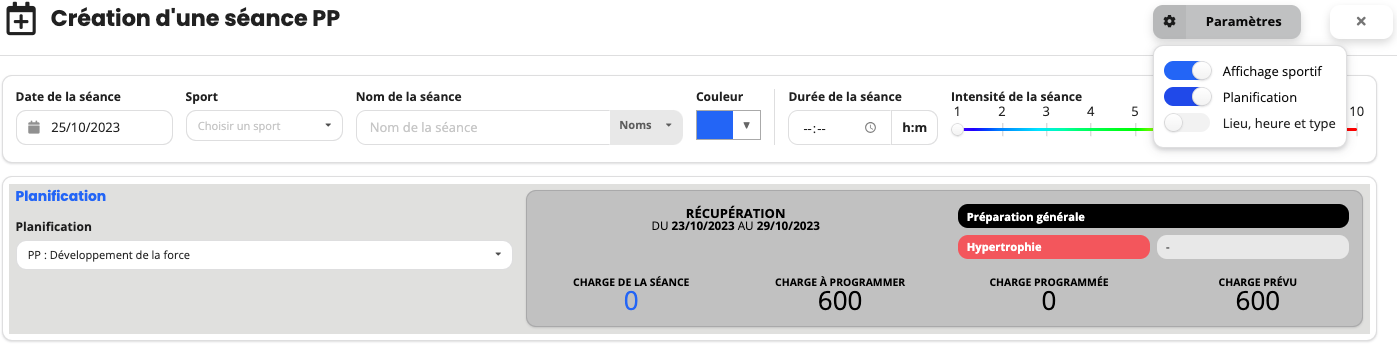
Nous sommes sur une semaine de récupération et pour l'instant aucune séance n'a été programmée (charge programmée égale à 0). Il reste 600 de charge à programmer en préparation physique pour cette semaine.
Pour en savoir plus sur : la création de séance.

